- Հեղինակ Jason Gerald [email protected].
- Public 2024-01-19 22:12.
- Վերջին փոփոխված 2025-01-23 12:20.
Այս հոդվածը կսովորեցնի ձեզ, թե ինչպես ջնջել որոշակի երաժշտական բովանդակություն, օրինակ ՝ նկարիչներ, ալբոմներ կամ երգեր, iPhone- ից:
Քայլ
Մեթոդ 1 2 -ից. Musicնջել երաժշտությունը iPhone կոշտ սկավառակից
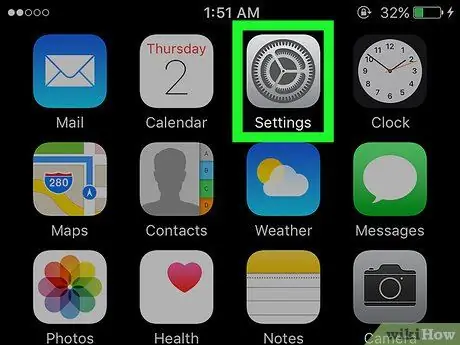
Քայլ 1. Բացեք iPhone- ի կարգավորումների ընտրացանկը («Կարգավորումներ»):
Այս ընտրացանկը նշվում է հիմնական էկրանին հայտնվող մոխրագույն հանդերձանքի պատկերակով:
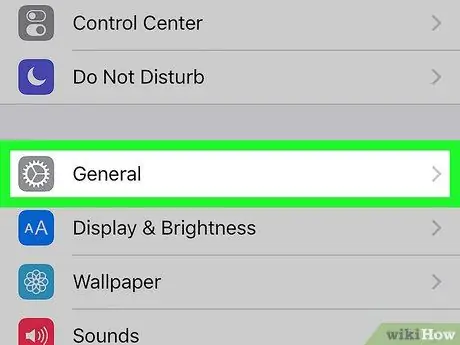
Քայլ 2. Հպեք «Ընդհանուր» տարբերակին:
Այս տարբերակը կարող եք տեսնել, երբ էկրանը սահեցրեք վերև:
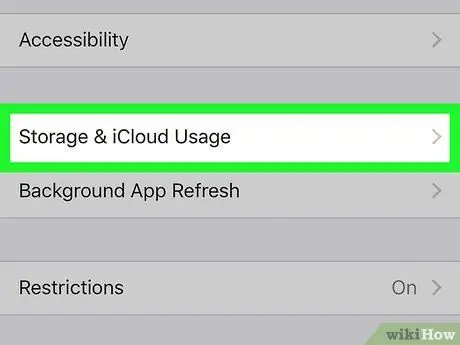
Քայլ 3. Հպեք Storage & iCloud Usage տարբերակին:
Այն գտնվում է էկրանի ներքևում:
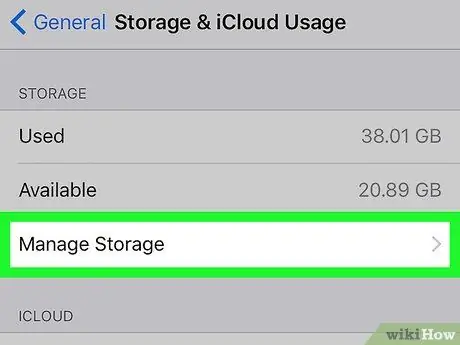
Քայլ 4. «Պահեստ» բաժնում հպեք Կառավարեք պահեստավորման տարբերակը:
Այս հատվածը գտնվում է էջի վերևում:
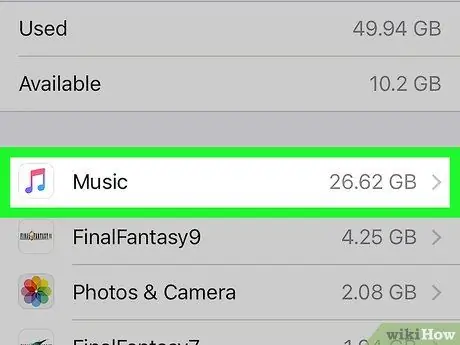
Քայլ 5. Հպեք Երաժշտության տարբերակը:
Այս տարբերակը նշվում է սպիտակ պատկերակով `առջևի գույնզգույն երաժշտական նոտայի խորհրդանիշով:
Քանի որ այս էջի ծրագրերը կազմակերպված են ըստ օգտագործվող հիշողության քանակի, «Երաժշտություն» պատկերակի գտնվելու վայրը որոշվելու է դրա օգտագործած հիշողության ծավալով:
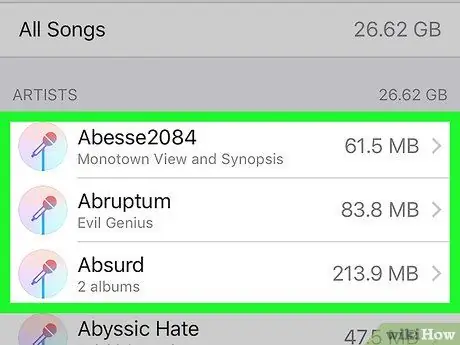
Քայլ 6. Որոշեք, թե ինչ եք ուզում ջնջել:
Դուք կարող եք հեռացնել ձեր iPhone- ի առանձին երգերը էջի վերևի «Բոլոր երգեր» կատեգորիայից, կամ կարող եք արտիստներին հեռացնել «Բոլոր երգերը» ցուցակից: Բացի այդ, դրանք կարող եք նաև ավելի կոնկրետ ջնջել.
- Հպեք նկարչի ավելի կոնկրետ անունին ՝ այդ արտիստի «Ալբոմներ» էջը դիտելու համար:
- Հպեք ալբոմի որոշակի վերնագրին ՝ այն պարունակող երգերը տեսնելու համար:
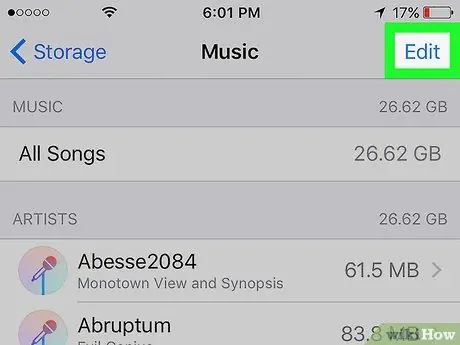
Քայլ 7. Հպեք Խմբագրել կոճակին:
Այն գտնվում է «Երաժշտություն» բաժնի ցանկացած էջի վերին աջ անկյունում:
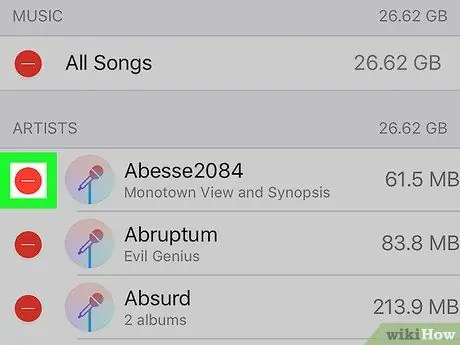
Քայլ 8. Հպեք ընտրության ձախ կողմում գտնվող կարմիր շրջանակին:
Համոզվեք, որ դիպչել եք երգի, ալբոմի կամ արտիստի կողքին գտնվող շրջանակին, որը ցանկանում եք հեռացնել iPhone- ից:
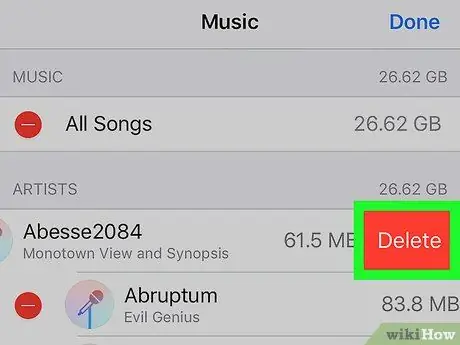
Քայլ 9. Հպեք leteնջել կոճակին:
Այն ընտրված բովանդակության աջ կողմում է: Դրանից հետո ընտրված երգը, ալբոմը կամ արտիստը կջնջվեն «Երաժշտություն» հավելվածից, ինչպես նաև iPhone- ի պահեստային տարածքից:
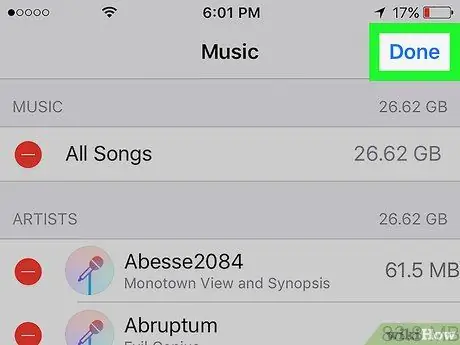
Քայլ 10. Ավարտելուց հետո հպեք Կատարված կոճակին:
Այն գտնվում է էկրանի վերին աջ անկյունում: Այժմ ընտրված երաժշտական բովանդակությունը ջնջվել է iPhone- ից:
Մեթոդ 2 -ից 2 -ը. Երգերի հեռացում երաժշտական հավելվածից
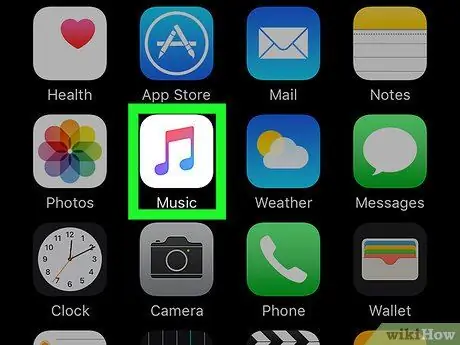
Քայլ 1. Բացեք երաժշտական ծրագիրը («Երաժշտություն»):
Այս ծրագիրը նշվում է երաժշտական նոտայի պատկերակով `սպիտակ ֆոնի վրա:
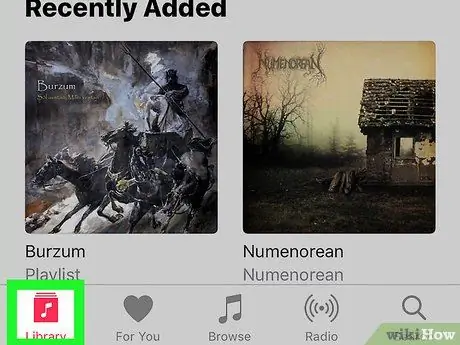
Քայլ 2. Հպեք «Գրադարան» ներդիրին:
Այն գտնվում է էկրանի ներքևի ձախ անկյունում:
Եթե «Գրադարան» էջը ինքնաբերաբար ցուցադրվի, երբ ծրագիրը բացվի, բաց թողեք այս քայլը:
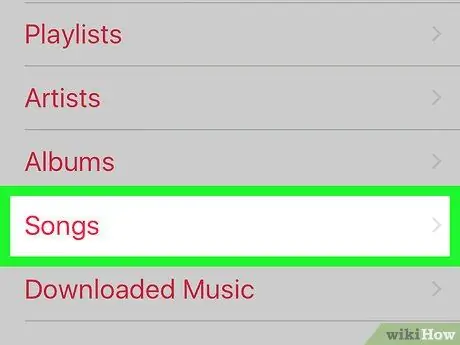
Քայլ 3. Հպեք «Երգեր» տարբերակին:
Այն գտնվում է էկրանի մեջտեղում: Մինչ դուք չեք կարող ջնջել նկարչի կամ ալբոմի բովանդակությունը այս հավելվածից, կարող եք ջնջել առանձին երգեր:
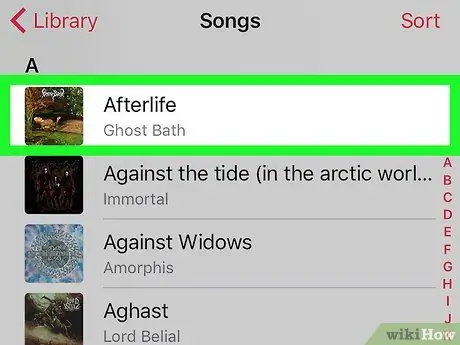
Քայլ 4. Հպեք այն երգին, որը ցանկանում եք ջնջել:
Դրանից հետո երգը կհնչի էկրանի ներքևի ներդիրում:
Հնարավոր է ՝ ձեզ անհրաժեշտ լինի սահեցնել էկրանով ՝ գտնելու այն երգը, որը ցանկանում եք ջնջել:
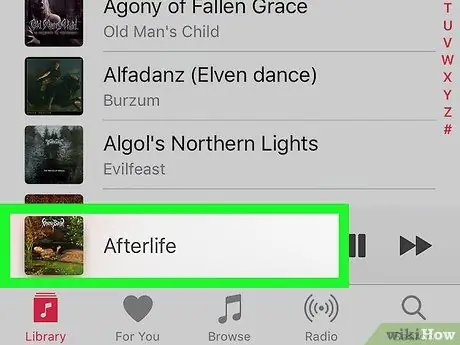
Քայլ 5. Հպեք երգերի ներդիրին:
Դա ներդիր է էկրանի ներքևում: Դրանից հետո երգի էջը կցուցադրվի:
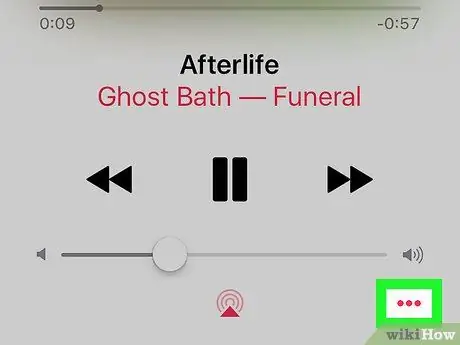
Քայլ 6. Հպեք կոճակին…
Այն գտնվում է էկրանի ներքևի աջ անկյունում ՝ ձայնի սլայդերի ներքևում:
Հնարավոր է ՝ ձեզ անհրաժեշտ լինի առաջինը սահեցնել էկրանը ՝ ըստ հեռախոսի էկրանի չափի:
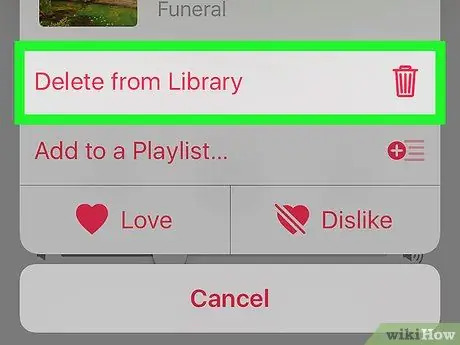
Քայլ 7. Հպեք «Libraryնջել գրադարանից» տարբերակին:
Այն գտնվում է թռուցիկ ընտրացանկի վերևում:
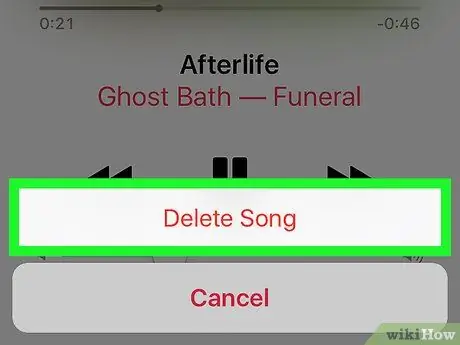
Քայլ 8. Հպեք leteնջել երգի կոճակին:
Այն գտնվում է էկրանի ներքևում: Դրանից հետո ընտրված երգը անմիջապես կջնջվի iPhone- ից:






